win11电脑pin码忘了开不了机怎么办 win11忘记pin开不了机如何解决
更新时间:2024-02-19 09:52:02作者:runxin
现阶段,我们都会入手新的win11电脑来进行办公,因此为了更好的保护个人隐私安全就会设置新的pin码来登录,然而在长时间没有使用win11系统的情况下,却难免会出现忘记pin码登录的情况,对此win11电脑pin码忘了开不了机怎么办呢?以下就是小编教大家的win11忘记pin开不了机如何解决,一起来看看吧。
具体方法如下:
方法一:
1、如果大家设置过pin码,可以使用pin码登录到系统账户。
2、然后依次打开以下路径的程序“C:\Windows\System32\Netplwiz.exe”
3、取消勾选“要使用本计算机,用户必须输入用户名和密码”
4、点击下方“确定”保存之后重启系统,就可以直接登录系统不需要输入密码了。

方法二:
1、如果我们没有设置过pin码,那就只能使用安全模式重置密码了。
2、首先重启系统,然后在开机时连续点击“F8”进入图示选项,选择“带命令提示符的安全模式”

3、接着在弹出命令窗口输入“net user AA 123456 /add”回车确定之后我们就可以使用123456作为密码登录了。
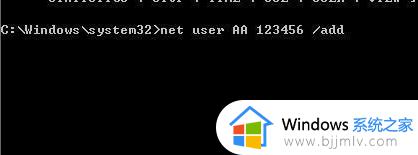
上述就是小编告诉大家的win11忘记pin开不了机如何解决所有步骤了,有出现这种现象的小伙伴不妨根据小编的方法来解决吧,希望能够对大家有所帮助。
win11电脑pin码忘了开不了机怎么办 win11忘记pin开不了机如何解决相关教程
- win11电脑pin码忘记了怎么解锁 win11忘记pin无法开机如何处理
- 电脑win11忘记pin密码怎么办 win11忘记pin无法开机如何解决
- win11忘记pin无法开机怎么办 win11忘了pin密码进不了系统如何解决
- win11pin码忘记了怎么解锁电脑 win11密码忘记如何解除开机pin码
- win11的pin密码忘记了怎么办 win11忘记pin码解决方法
- win11开机忘记pin码怎么办?win11忘记pin码的解决方法
- win11开机密码忘记了怎么办 忘记win11开机密码解决方案
- windows11开机密码忘记了怎么办 忘记win11开机密码的解决方法
- win11开机密码忘了怎么解除 win11开机密码忘记如何解锁
- win11开机密码忘记了怎么解开 win11电脑忘记登录密码怎么办
- win11恢复出厂设置的教程 怎么把电脑恢复出厂设置win11
- win11控制面板打开方法 win11控制面板在哪里打开
- win11开机无法登录到你的账户怎么办 win11开机无法登录账号修复方案
- win11开机怎么跳过联网设置 如何跳过win11开机联网步骤
- 怎么把win11右键改成win10 win11右键菜单改回win10的步骤
- 怎么把win11任务栏变透明 win11系统底部任务栏透明设置方法
win11系统教程推荐
- 1 怎么把win11任务栏变透明 win11系统底部任务栏透明设置方法
- 2 win11开机时间不准怎么办 win11开机时间总是不对如何解决
- 3 windows 11如何关机 win11关机教程
- 4 win11更换字体样式设置方法 win11怎么更改字体样式
- 5 win11服务器管理器怎么打开 win11如何打开服务器管理器
- 6 0x00000040共享打印机win11怎么办 win11共享打印机错误0x00000040如何处理
- 7 win11桌面假死鼠标能动怎么办 win11桌面假死无响应鼠标能动怎么解决
- 8 win11录屏按钮是灰色的怎么办 win11录屏功能开始录制灰色解决方法
- 9 华硕电脑怎么分盘win11 win11华硕电脑分盘教程
- 10 win11开机任务栏卡死怎么办 win11开机任务栏卡住处理方法
win11系统推荐
- 1 番茄花园ghost win11 64位标准专业版下载v2024.07
- 2 深度技术ghost win11 64位中文免激活版下载v2024.06
- 3 深度技术ghost win11 64位稳定专业版下载v2024.06
- 4 番茄花园ghost win11 64位正式免激活版下载v2024.05
- 5 技术员联盟ghost win11 64位中文正式版下载v2024.05
- 6 系统之家ghost win11 64位最新家庭版下载v2024.04
- 7 ghost windows11 64位专业版原版下载v2024.04
- 8 惠普笔记本电脑ghost win11 64位专业永久激活版下载v2024.04
- 9 技术员联盟ghost win11 64位官方纯净版下载v2024.03
- 10 萝卜家园ghost win11 64位官方正式版下载v2024.03